V digitální komunikaci hraje správné oslovení rozhodující roli, zejména pokud jde o získávání zákazníků. Použití klíčových slov je zde důležitým nástrojem pro vytváření automatizovaných odpovědí, které smysluplně reagují na dotazy zákazníků. Z toho vyplývá mnoho možností, jak optimalizovat a profesionálně vést kontakt s potenciálními zákazníky. Tento průvodce ti ukáže, jak efektivně využít funkcionalitu klíčových slov k odesílání automatizovaných zpráv.
Nejdůležitější poznatky
- Správa klíčových slov umožňuje přesné automatizované odpovědi.
- Kazdé přiřazení klíčového slova lze zaměřit na konkrétní komunikační kanál.
- Cíleným použitím mnoha klíčových slov můžeš zlepšit interakci se zákazníky.
Krok za krokem návod
1. Přístup k funkci automatizace
Nejdříve musíš získat přístup k modulu automatizace. K tomu klikni v levém menu na sekci "Automatizace". Poté hledej sekci, která se zabývá klíčovými slovy.
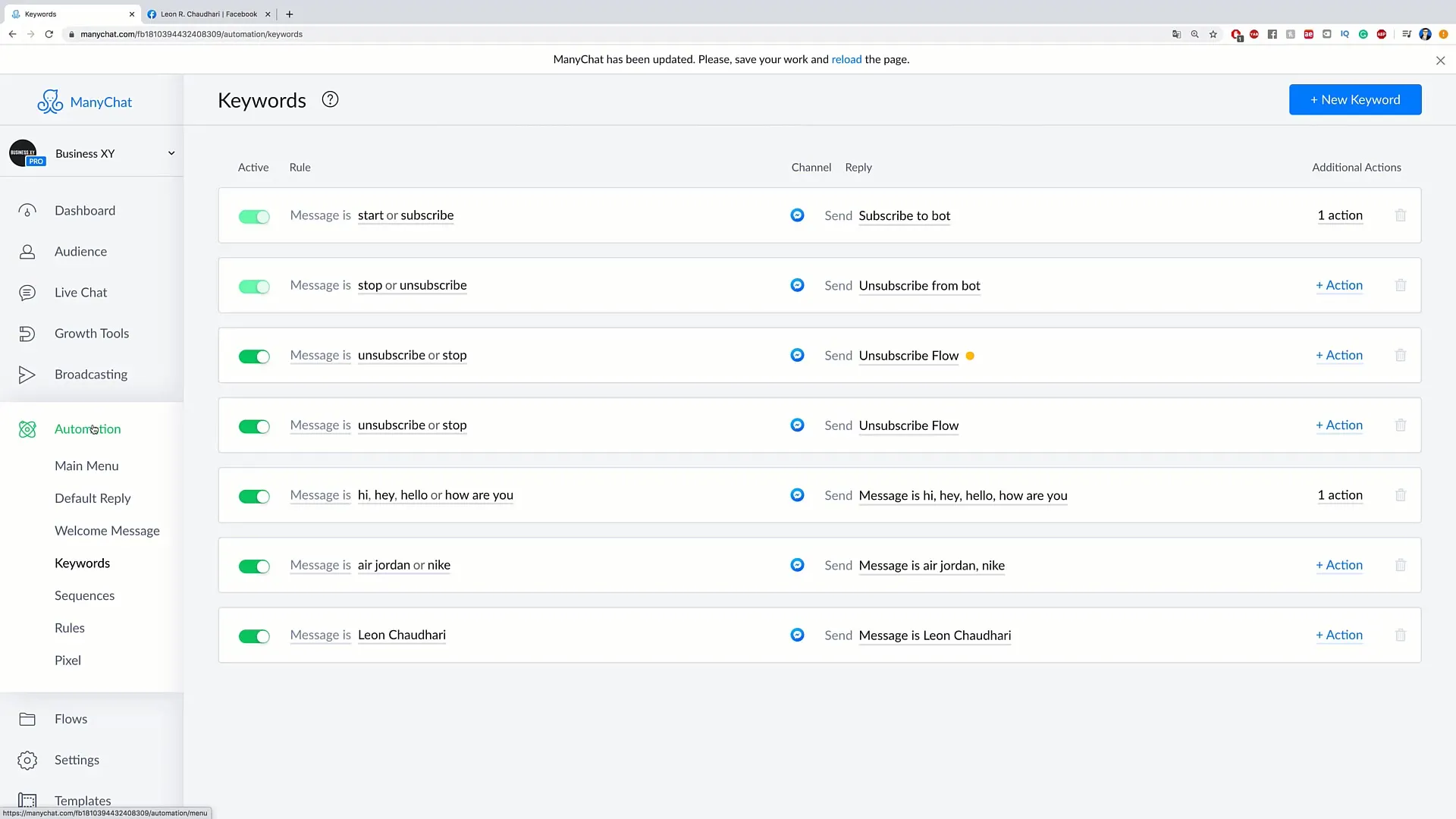
2. Vytvoření nového klíčového slova
Pro přidání nového klíčového slova naviguj k pravému hornímu rohu a klikni na tlačítko "new Keyword". V této fázi máš možnost zadat specifické klíčové slovo, které by mělo být použito v budoucích konverzacích.
3. Definování použití klíčového slova
Po zadání klíčového slova – například "unsubscribe" – je třeba vybrat komunikační kanál, přes který má být klíčové slovo aktivní. Zde klikni na "select Channel" a vyber požadovaný kanál, například Messenger.
4. Nastavení automatické zprávy
Nyní následuje rozhodující krok: přiřazení automatické odpovědi k klíčovému slovu. Když někdo napíše například "unsubscribe", bude odeslána odpovídající zpráva odesílateli, která potvrdí jeho odebrání z distributoru.
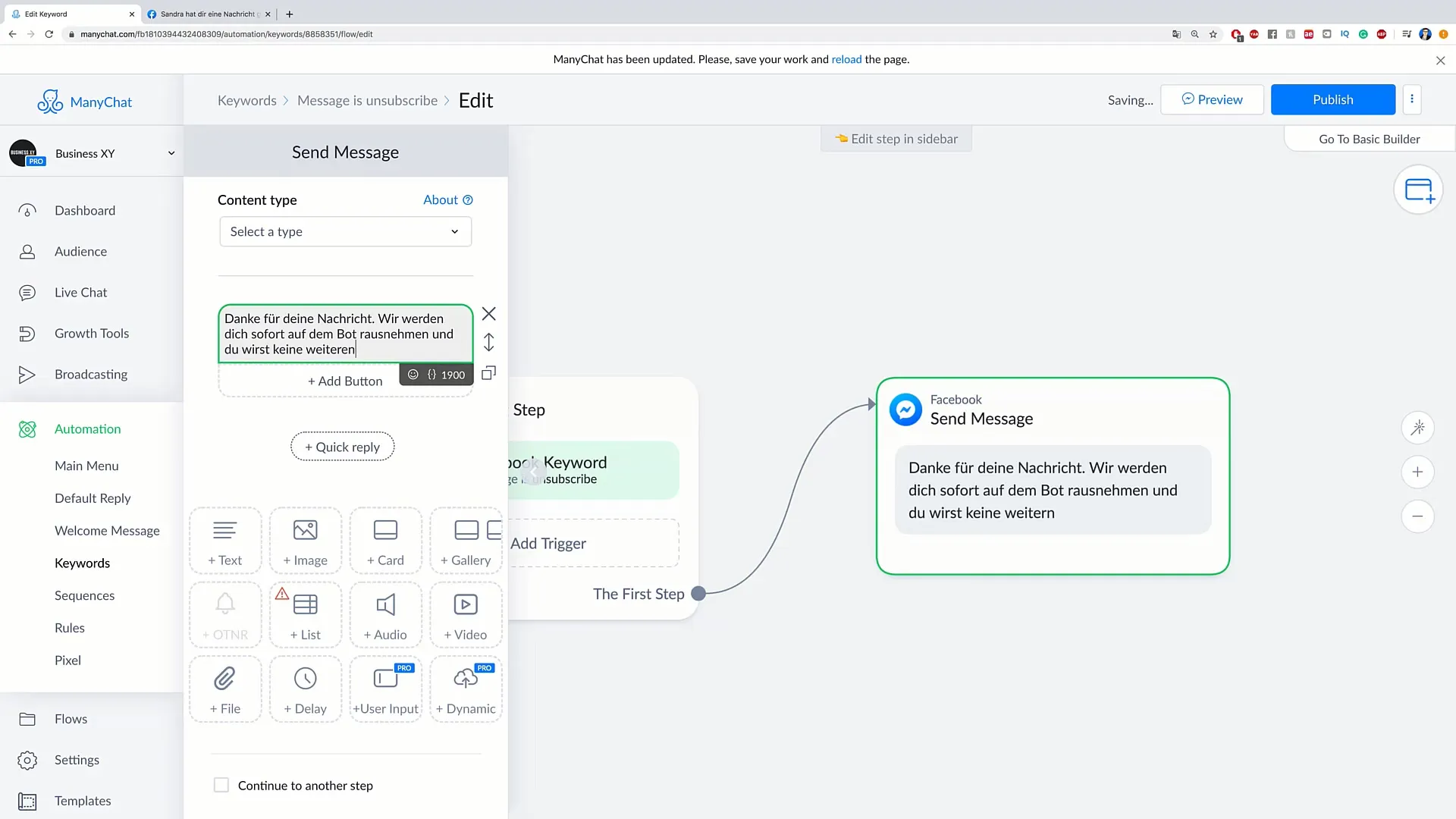
5. Přidání dalších klíčových slov
Kdykoliv můžeš přidat další klíčová slova pro přizpůsobení komunikace. Klikni znovu na "new Keyword" pro zadání dalšího. Může to například být klíčové slovo, které se často týká dotazů na ceny.
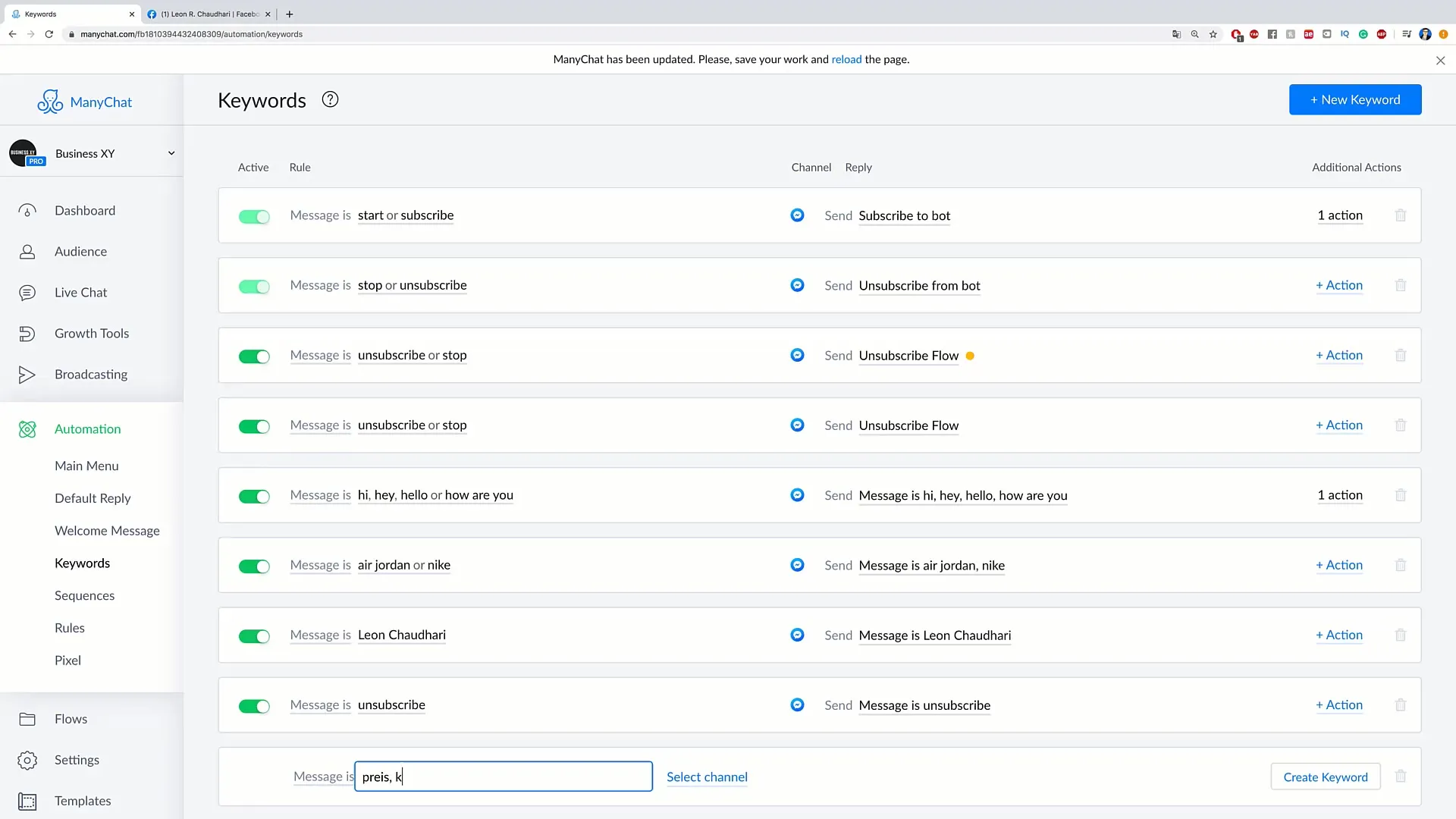
6. Konfigurace odpovědí na otázky o ceny
Pro otázky o ceny bys mohl použít příklady jako "Kolik to stojí?" nebo "Cena". Pro tato klíčová slova také stanovíš, jaká odpověď má být odeslána, například zpráva, která uživatele přímo přivede na ceník na tvých stránkách.
7. Zveřejnění klíčových slov
Po provedení všech potřebných úprav klikni na "publish". Tím se zajistí, že všechna nastavená klíčová slova s odpovídajícími automatickými odpověďmi budou aktivní.
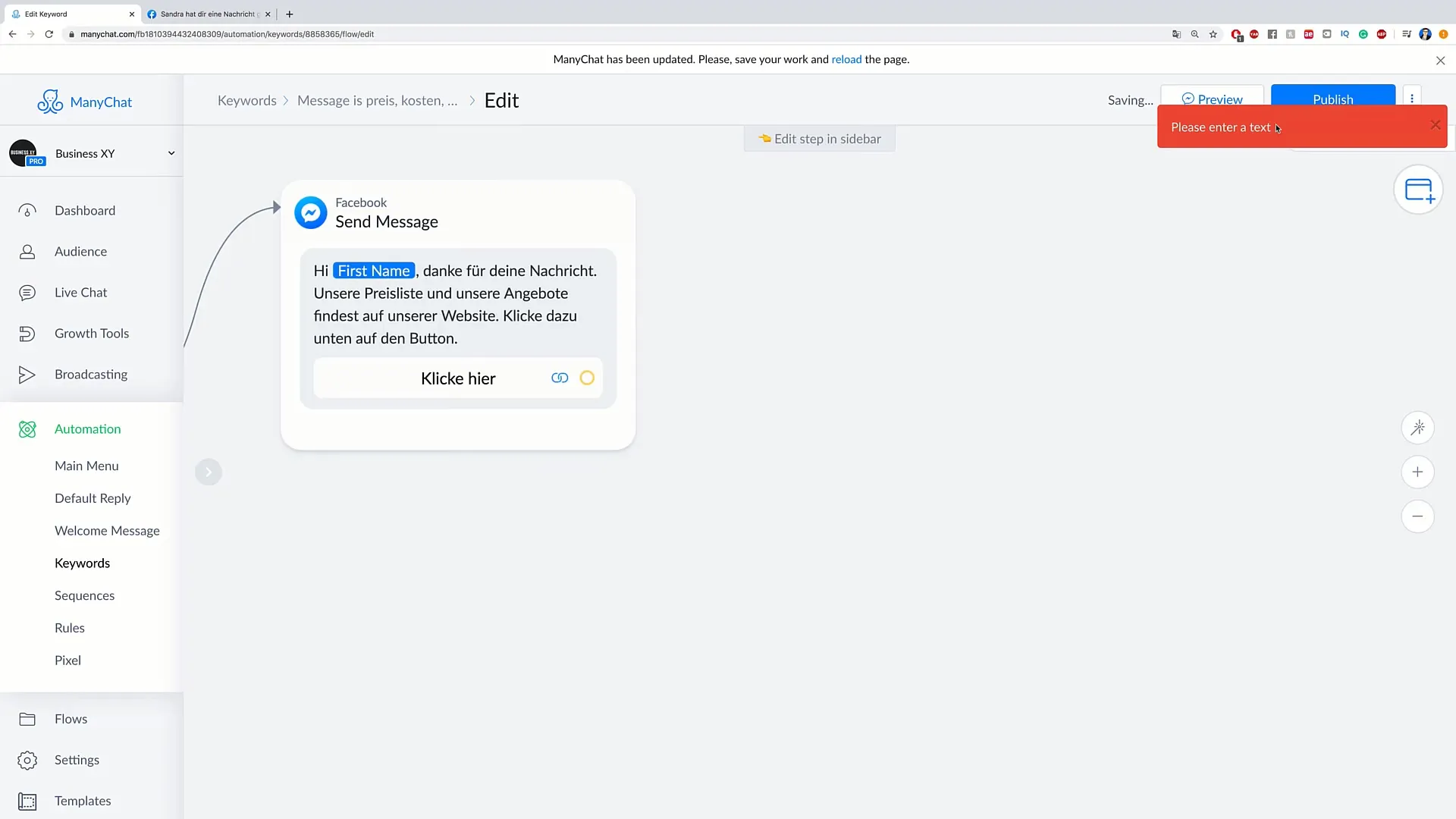
8. Kontrola funkcí
Nyní je důležité zkontrolovat, zda jsou klíčová slova správně nastavena. Vyzkoušej funkcionality tím, že si pošleš sám zprávy s klíčovými slovy, abys ověřil, zda jsou automatické odpovědi vydávány dle očekávání.
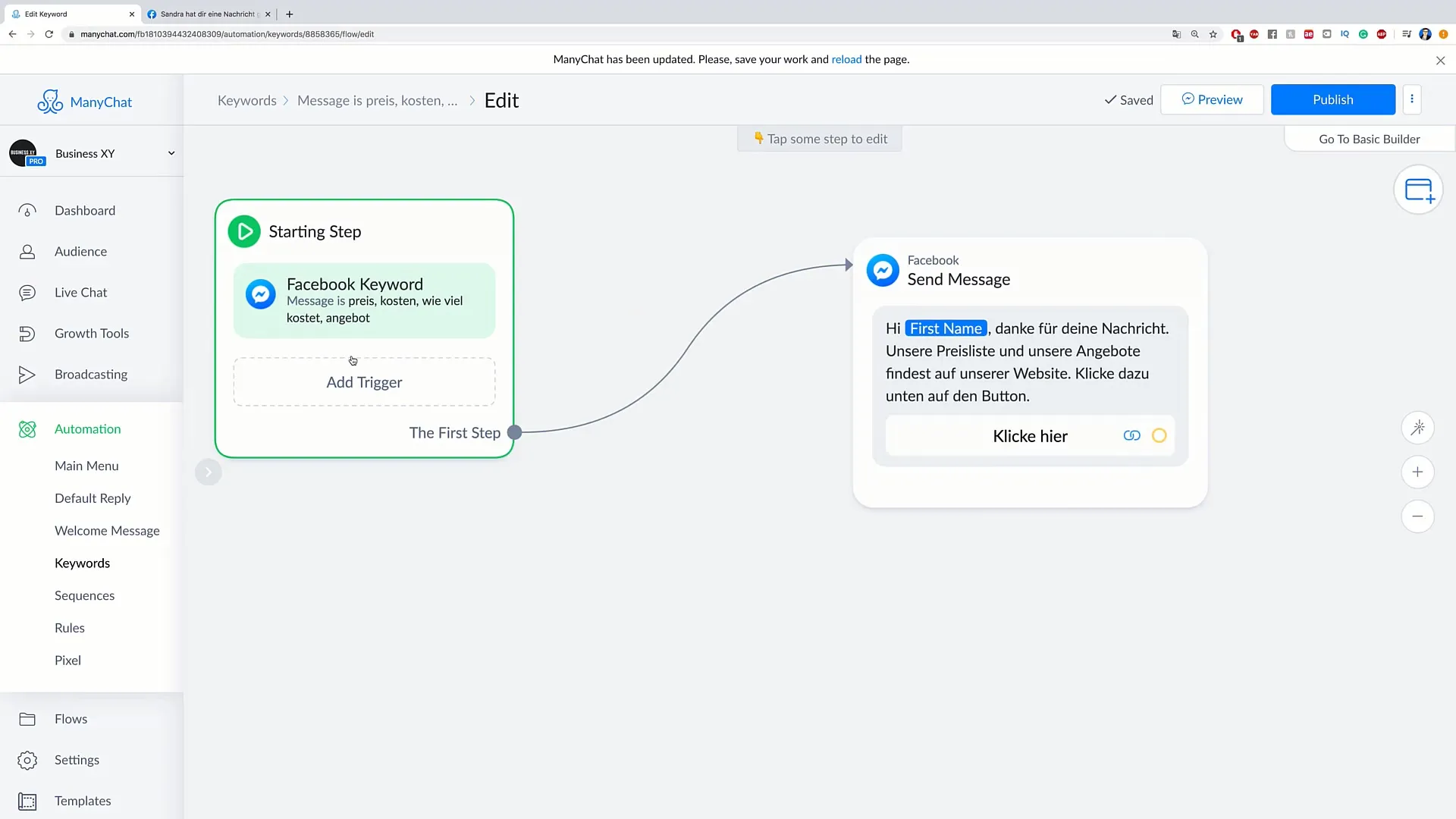
9. Optimalizace použití klíčových slov
Časem budeš pravděpodobně mít mnoho klíčových slov. Je důležité udržet přehled, abys se vyhnul nevhodným nebo zbytečným odpovědím. Dobře organizovaný systém klíčových slov usnadní řízení a optimalizaci automatizované komunikace.
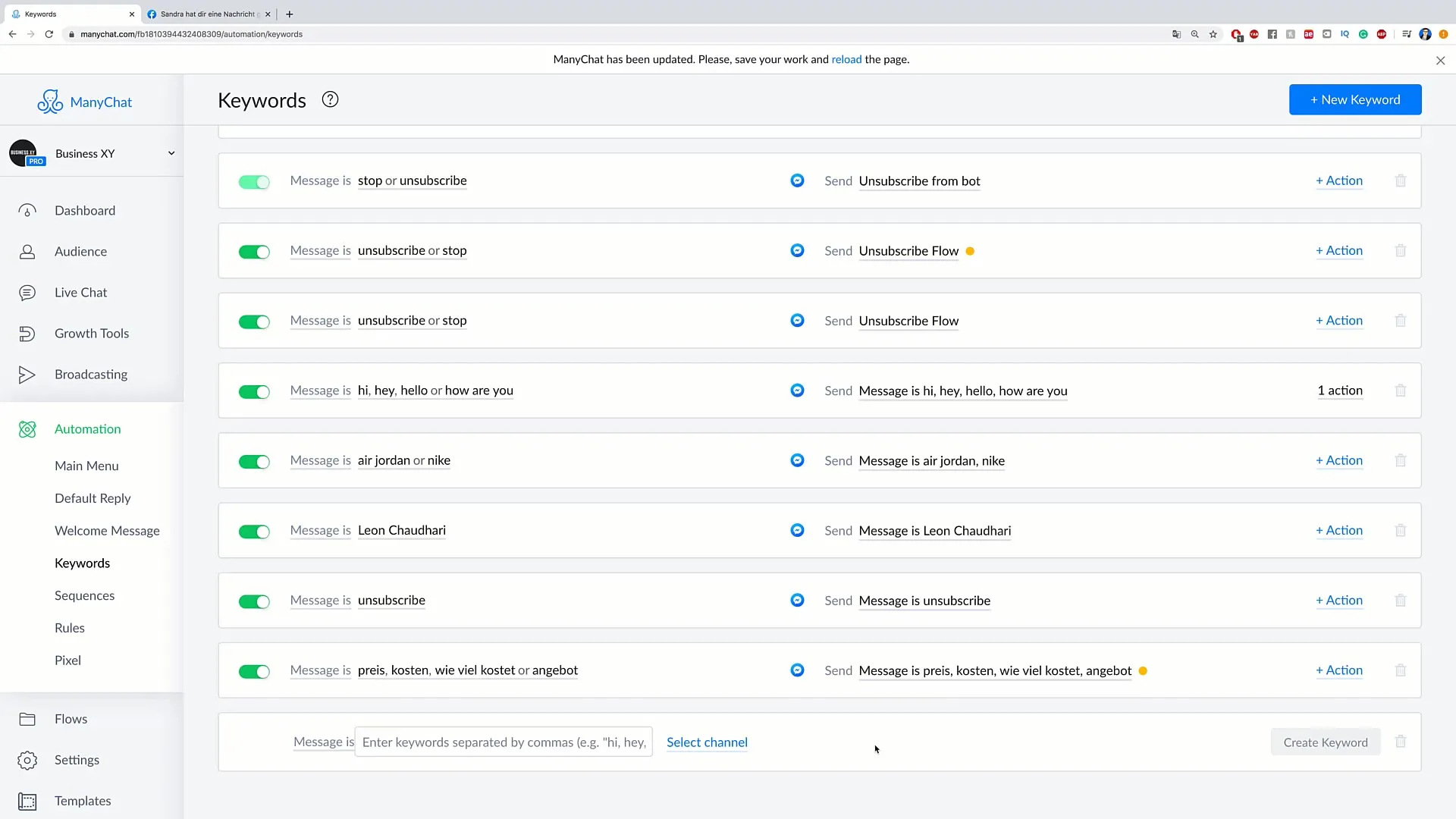
Shrnutí
V tomto návodu jsi se naučil, jak krok za krokem nastavit klíčová slova a odesílat automatizované zprávy. Přesným spravováním klíčových slov můžeš optimalizovat komunikaci se svými zákazníky a zároveň zvýšit efektivitu získávání zákazníků.
Časté otázky
Jak vytvořím nové klíčové slovo?Můžeš vytvořit nové klíčové slovo kliknutím v sekci "Automatizace" na "new Keyword".
Mohu spravovat více klíčových slov najednou?Ano, můžeš přidat a spravovat libovolné množství klíčových slov.
Jak upravím automatizované zprávy?Automatizované zprávy můžeš nastavit tak, že při vytváření klíčového slova zadáš odpovídající reakci.


